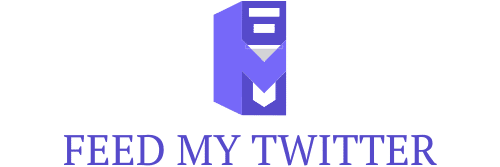Comment masquer des photos sur iPhone ?
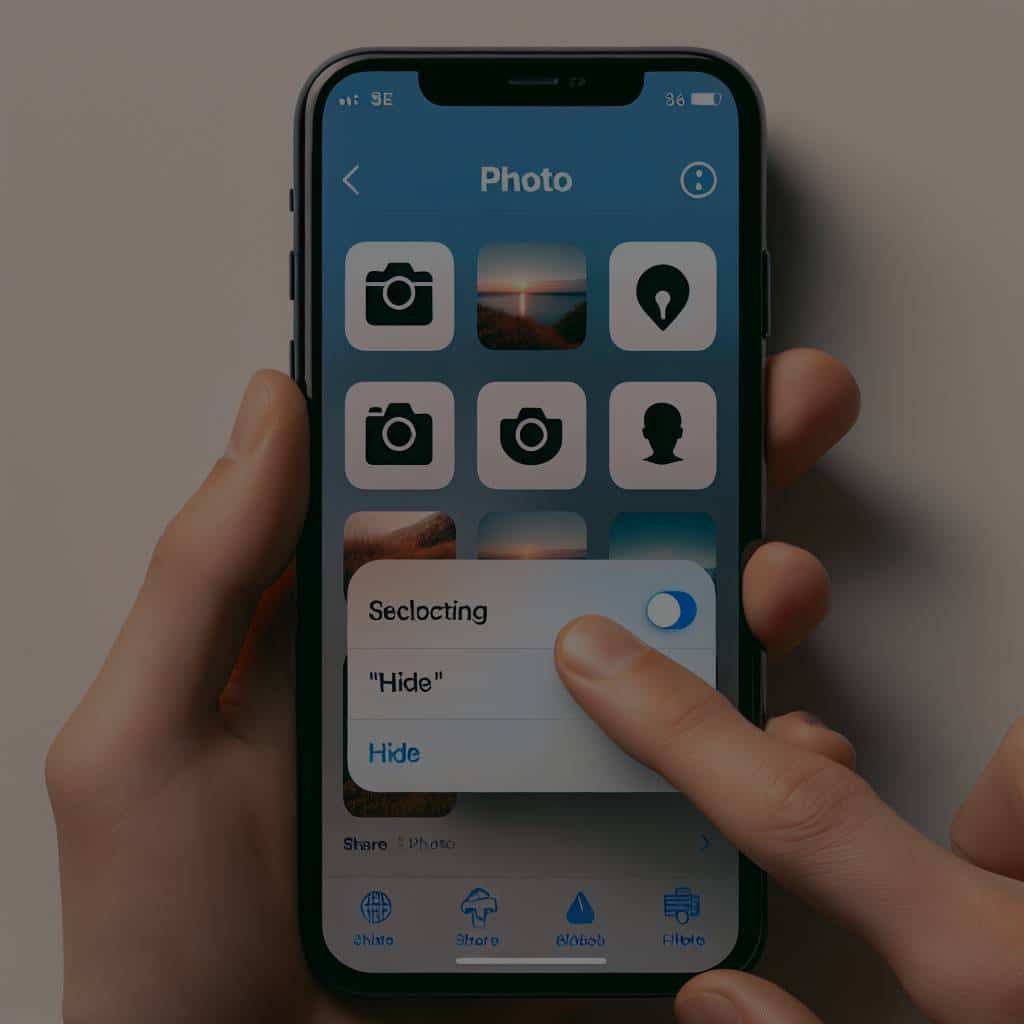
Ah, la magie de la technologie ! iPhone est devenu une part essentielle de nos quotidiens. On l’utilise pour passer des appels, envoyer des messages, surfer sur Internet, et bien sûr, prendre des photos. Mais il y a des moments où vous voulez préserver votre intimité, c’est là que la fonctionnalité de masquer des photos sur iPhone entre en scène. Dans cet article, nous allons vous expliquer comment faire pour protéger vos images et vidéos des regards indiscrets.
Le masquage de photos sur iPhone, un jeu d’enfant
Avant de plonger dans le vif du sujet, comprenons bien ce qu’est le masquage de photos sur iPhone. C’est une fonctionnalité intégrée qui permet de rendre certaines photos ou vidéos invisibles dans l’album principal. Seul un album spécifique nommé "Photos masquées" les contient. Cependant, cet album est accessible à tous ceux qui utilisent votre téléphone.
Avez-vous vu cela : Quelles stratégies de marketing digital pour les marques qui utilisent des matériaux recyclés dans leurs produits ?
Pour masquer une photo, commencez par ouvrir l’application "Photos". Ensuite, sélectionnez la photo que vous voulez masquer. Cliquez sur le bouton "Partager" (le carré avec la flèche vers le haut), puis choisissez l’option "Masquer" dans le menu du bas. La photo sera alors déplacée dans l’album "Photos masquées".
L’option de masquage ne suffit pas ? Pensez à verrouiller vos albums
Malgré la simplicité de l’option de masquage, elle n’offre pas une protection totale. Si quelqu’un a accès à votre téléphone, il peut facilement trouver l’album "Photos masquées". Une option serait alors de verrouiller vos albums photos.
A lire aussi : Comment mettre en place un système de gestion de contenu efficace pour les médias en ligne ?
Pour cela, vous aurez besoin d’une application tierce. Plusieurs applications disponibles sur l’App Store offrent cette fonctionnalité. Une fois l’application installée, vous pouvez sélectionner les photos que vous souhaitez protéger, puis les déplacer dans un album sécurisé par un mot de passe.
Les photos masquées sont-elles synchronisées sur iCloud ?
Un autre aspect à considérer est la synchronisation des photos avec iCloud. Si vous utilisez iCloud pour sauvegarder vos photos, celles que vous avez masquées seront également synchronisées. Elles apparaîtront alors sur tous vos appareils Apple connectés au même compte iCloud.
Pour éviter cela, vous pouvez désactiver la synchronisation des photos avec iCloud. Allez dans "Réglages", puis "Photos" et désactivez l’option "iCloud Photos". Ainsi, vos photos masquées resteront uniquement sur l’appareil où vous les avez masquées.
Comment afficher de nouveau les photos masquées ?
Maintenant que vous savez comment masquer vos photos, vous vous demandez peut-être comment les rendre visibles à nouveau. Rassurez-vous, c’est un processus tout aussi simple.
Pour afficher une photo masquée, allez dans l’album "Photos masquées". Sélectionnez la photo que vous voulez démasquer, puis cliquez sur le bouton "Partager". Dans le menu du bas, choisissez l’option "Unhide". La photo sera alors déplacée vers votre album principal et sera de nouveau visible pour tous.
Comment masquer des vidéos sur iPhone ?
En plus des photos, vous pouvez également masquer des vidéos sur votre iPhone. Le processus est exactement le même que pour les photos. Ouvrez l’application "Photos", sélectionnez la vidéo à masquer, cliquez sur le bouton "Partager" puis choisissez l’option "Masquer".
Rappelez-vous, la technologie est là pour nous aider à vivre plus facilement, mais elle ne remplace pas le bon sens. Si vous avez des photos ou des vidéos que vous ne voudriez jamais voir tomber entre de mauvaises mains, il est préférable de les supprimer complètement de votre iPhone.
Voilà, vous savez maintenant comment masquer et démasquer des photos et des vidéos sur votre iPhone. N’oubliez pas, la discrétion est la clé pour préserver votre intimité sur le monde numérique d’aujourd’hui.
Masquer vos photos sur d’autres appareils iOS
Très probablement, vous ne possédez pas seulement un iPhone, mais aussi un iPad ou un iPod touch. Vous vous posez donc la question : est-il possible de masquer des photos sur ces appareils également ? La réponse est oui. Le système d’exploitation iOS sur ces appareils offre les mêmes fonctionnalités qu’un iPhone.
Le processus de masquage des photos est identique sur tous les appareils iOS. Ouvrez l’application Photos, sélectionnez la photo ou la vidéo que vous voulez masquer, appuyez sur le bouton "Partager" puis choisissez l’option "Masquer". Une fois l’action confirmée, la photo ou la vidéo sera déplacée dans l’album masqué.
Rappelez-vous que, comme sur l’iPhone, ces photos masquées seront toujours visibles dans l’album "Photos masquées". De plus, si vous utilisez le même compte iCloud sur plusieurs appareils, vos photos masquées seront également synchronisées sur tous vos appareils. Pour désactiver cette fonctionnalité, n’oubliez pas de désactiver l’option "iCloud Photos" dans les réglages de votre iPad ou iPod touch.
Transférer des photos masquées d’un iPhone à un autre
Que se passe-t-il si vous changez d’iPhone ? Comment pouvez-vous masquer des photos sur votre nouvel iPhone ? Lorsque vous changez d’iPhone, vos photos et vidéos, y compris celles qui sont masquées, peuvent être transférées sur votre nouvel appareil.
Pour transférer vos photos masquées, vous pouvez utiliser iCloud ou iTunes. Assurez-vous d’abord que la sauvegarde de votre ancien iPhone est à jour. Ensuite, lors de la configuration de votre nouvel iPhone, choisissez de restaurer à partir de la sauvegarde iCloud ou iTunes. Vos photos et vidéos, y compris celles masquées, seront alors transférées sur votre nouvel iPhone.
N’oubliez pas que si vous choisissez de configurer votre nouvel iPhone comme un nouvel appareil (et non à partir d’une sauvegarde), vous devrez transférer vos photos et vidéos manuellement. Pour cela, vous pouvez utiliser l’application Photos sur votre Mac ou PC, ou encore une application tierce.
Conclusion
Avec ces informations en main, vous avez tout ce dont vous avez besoin pour garder vos photos et vidéos privées à l’abri des regards indiscrets sur votre iPhone, et même sur vos autres appareils iOS. Que vous souhaitiez masquer des photos ou des vidéos, que vous utilisiez un iPhone, un iPad ou un iPod touch, ou que vous changiez d’iPhone, le processus est simple et facile à suivre.
N’oubliez pas que le masquage des photos ne fournit pas une protection à 100%. Pour une sécurité maximale, envisagez d’utiliser une application tierce qui permet de verrouiller vos albums photos avec un mot de passe. Et rappelez-vous, si vous avez des photos ou des vidéos que vous ne voulez jamais voir tomber entre de mauvaises mains, la meilleure option est de les supprimer complètement.
Nous espérons que cet article vous a été utile et vous a aidé à comprendre comment masquer des photos et des vidéos sur votre iPhone. La technologie est une merveilleuse chose, mais il est important de l’utiliser intelligemment pour protéger notre vie privée.